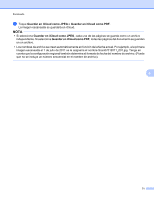Brother International MFC-J4710DW Mobile Print and Scan (iPrint&Scan) Guid - Page 70
Enviar por email en JPEG
 |
View all Brother International MFC-J4710DW manuals
Add to My Manuals
Save this manual to your list of manuals |
Page 70 highlights
Escaneado j Confirme la imagen recortada. Para comenzar de nuevo y volver a seleccionar el tamaño del recuadro, toque y, a continuación, vaya al paso i. k Toque . l Toque Enviar por email en JPEG o Enviar por email como PDF. La aplicación de correo electrónico se abre automáticamente, se crea un nuevo mensaje saliente de correo electrónico y la imagen escaneada se adjunta al mensaje. NOTA • Es posible que no se puedan adjuntar imágenes a un correo electrónico en función del tamaño y del número de las imágenes. Si se muestra un mensaje de alerta, puede elegir entre continuar o bien guardar las imágenes escaneadas en el álbum de fotos del dispositivo móvil. • Los nombres de archivo se crean automáticamente en función de la fecha actual. Por ejemplo, a la primera imagen escaneada el 1 de julio de 2011 se le asignaría el nombre Scan07012011_001.jpg. Tenga en cuenta que la configuración regional también determina el formato de fecha del nombre de archivo. (Puede 6 que no se incluya un número secuencial en el nombre de archivo). m Introduzca el destinatario, el asunto y el contenido del mensaje y, a continuación, envíe el mensaje. NOTA Para obtener información sobre el funcionamiento de la aplicación de correo electrónico, consulte la guía del usuario de la aplicación. 66